การลงทะเบียนตราประทับ
คุณสมบัตินี้อาจไม่สามารถใช้งานได้เมื่อใช้สภาพแวดล้อมการปฏิบัติการบางอย่าง
คุณสามารถสร้างและทำการบันทึกตราประทับใหม่ คุณยังสามารถทำการเปลี่ยนแปลงและการบันทึกการตั้งค่าตราประทับอีกที่มีอยู่แล้วได้เช่นกัน คุณสามารถลบตราประทับที่ไม่ต้องการออกในเวลาใดก็ได้
การลงทะเบียนตราประทับใหม่
คลิก ตราประทับ/พื้นหลัง...(Stamp/Background...) บนแท็บ ตั้งค่าหน้ากระดาษ(Page Setup)
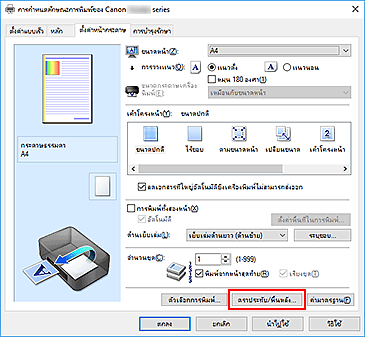
ไดอะล็อกบ็อกซ์ ตราประทับ/พื้นหลัง(Stamp/Background) จะเปิดขึ้น
คลิก กำหนดตราประทับ...(Define Stamp...)
ไดอะล็อกบ็อกซ์ การตั้งค่าตราประทับ(Stamp Settings) เปิดขึ้น
ตั้งค่าตราประทับในขณะที่กำลังดูหน้าต่างดูภาพตัวอย่าง
แท็บ ตราประทับ(Stamp)
เลือก ข้อความ(Text) หรือ บิทแม็พ(Bitmap) หรือ วันที่/เวลา/ชื่อผู้ใช้(Date/Time/User Name) ที่ตรงกับจุดประสงค์ของคุณสำหรับ ชนิดตราประทับ(Stamp Type)- สำหรับการลงทะเบียน ข้อความ(Text) อักษรจำเป็นต้องใส่ลงใน ข้อความตราประทับ(Stamp Text) แล้ว หากจำเป็น เปลี่ยนการตั้งค่า TrueType ฟอนต์(TrueType Font) สไตล์(Style) ขนาด(Size) และ เค้าโครงร่าง(Outline) คุณสามารถเลือกสีของตราประทับโดยการคลิก เลือกสี...(Select Color...)
- สำหรับ บิทแม็พ(Bitmap) คลิก เลือกไฟล์...(Select File...) และเลือกไฟล์บิทแม็พ (.bmp) ที่จะใช้ หากจำเป็น เปลี่ยนการตั้งค่าของ ขนาด(Size) และ บริเวณสีขาวโปร่งใส(Transparent white area)
- สำหรับ วันที่/เวลา/ชื่อผู้ใช้(Date/Time/User Name) การสร้างวันที่/เวลาและชื่อผู้ใช้ของวัตถุที่พิมพ์จะแสดงอยู่ใน ข้อความตราประทับ(Stamp Text) หากจำเป็น เปลี่ยนการตั้งค่า TrueType ฟอนต์(TrueType Font) สไตล์(Style) ขนาด(Size) และ เค้าโครงร่าง(Outline) คุณสามารถเลือกสีของตราประทับโดยการคลิก เลือกสี...(Select Color...)
 ข้อสำคัญ
ข้อสำคัญ- ข้อความตราประทับ(Stamp Text) จะปรากฏเป็นสีเทาจางและไม่สามารถใช้งานได้ เมื่อ วันที่/เวลา/ชื่อผู้ใช้(Date/Time/User Name) ถูกเลือกแล้ว
แท็บ การวางตำแหน่ง(Placement)
เลือกตำแหน่งตราประทับจากลิสต์ ตำแหน่ง(Position) นอกจากนี้ คุณสามารถเลือก กำหนดเอง(Custom) จากลิสต์ ตำแหน่ง(Position) แล้วกำหนดพิกัดจุดสำหรับ ตำแหน่ง X(X-Position) และ ตำแหน่ง Y(Y-Position)
คุณยังสามารถเปลี่ยนตำแหน่งตราประทับได้โดยการลากตราประทับในหน้าต่างดูภาพตัวอย่างได้โดยตรง
ถ้าต้องการเปลี่ยนตำแหน่งมุมตราประทับ ให้พิมพ์ค่าในบ็อกซ์ การวางแนว(Orientation) โดยตรง
 ข้อสำคัญ
ข้อสำคัญ- การวางแนว(Orientation) ไม่สามารถเปลี่ยนแปลงได้หาก บิทแม็พ(Bitmap) ถูกเลือกสำหรับ ชนิดตราประทับ(Stamp Type) บนแท็บ ตราประทับ(Stamp)
บันทึกตราประทับ
คลิกแท็บ บันทึกการตั้งค่า(Save settings) แล้วป้อนชื่อในกรอบ ชื่อ(Title) แล้วคลิก บันทึก(Save)
คลิก ตกลง(OK) เมื่อข้อความยืนยันปรากฏขึ้น หมายเหตุ
หมายเหตุ- ช่องว่าง แท็บ และรีเทิร์นไม่สามารถป้อนเข้าสู่จุดเริ่มต้นหรือจุดสุดท้ายของชื่อ
ให้ทำการตั้งค่าเสร็จสิ้น
ชื่อที่ถูกลงทะเบียนจะปรากฏในลิสต์ ตราประทับ(Stamps)
การปรับเปลี่ยนและลงทะเบียนการตั้งค่าตราประทับบางประการ
เลือกตราประทับสำหรับการตั้งค่าอันที่เปลี่ยนแปลง
เลือกเช็คบ็อกซ์ ตราประทับ(Stamp) ในไดอะล็อกบ็อกซ์ ตราประทับ/พื้นหลัง(Stamp/Background) จากรายการ ให้เลือกชื่อตราประทับที่คุณต้องการเปลี่ยน
คลิก กำหนดตราประทับ...(Define Stamp...)
ไดอะล็อกบ็อกซ์ การตั้งค่าตราประทับ(Stamp Settings) เปิดขึ้น
ตั้งค่าตราประทับในขณะที่กำลังดูหน้าต่างดูภาพตัวอย่าง
บันทึกทับตราประทับ
คลิก บันทึกทับ(Save overwrite) บนแท็บ บันทึกการตั้งค่า(Save settings)
เมื่อต้องการบันทึกตราประทับด้วยชื่ออื่น ให้พิมพ์ชื่อใหม่ลงในกรอบ ชื่อ(Title) แล้วคลิก บันทึก(Save)
คลิก ตกลง(OK) เมื่อข้อความยืนยันปรากฏขึ้นให้ทำการตั้งค่าเสร็จสิ้น
ชื่อที่ถูกลงทะเบียนจะปรากฏในลิสต์ ตราประทับ(Stamps)
การลบตราประทับที่ไม่ต้องการออก
คลิก กำหนดตราประทับ...(Define Stamp...) ในไดอะล็อกบ็อกซ์ ตราประทับ/พื้นหลัง(Stamp/Background)
ไดอะล็อกบ็อกซ์ การตั้งค่าตราประทับ(Stamp Settings) เปิดขึ้น
เลือกตราประทับที่จะลบ
เลือกชื่อของตราประทับที่คุณต้องการลบจากลิสต์ ตราประทับ(Stamps) บนแท็บ บันทึกการตั้งค่า(Save settings) จากนั้นคลิก ลบ(Delete)
คลิก ตกลง(OK) เมื่อข้อความยืนยันปรากฏขึ้น



